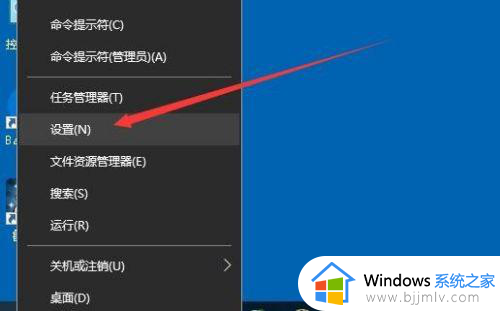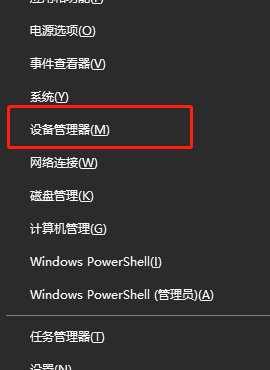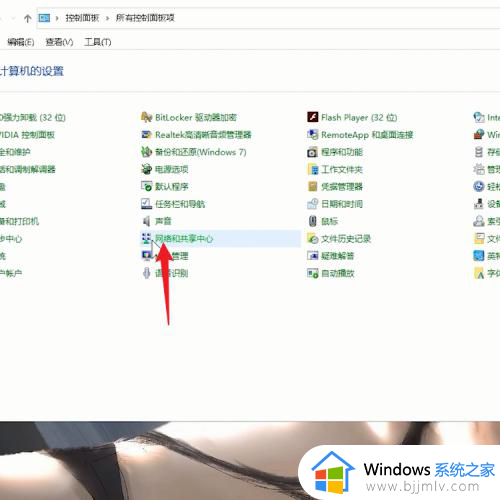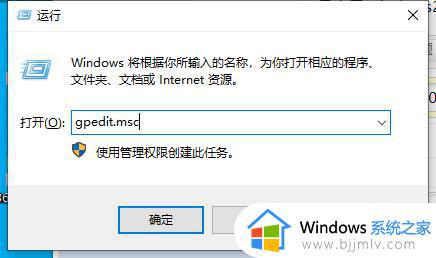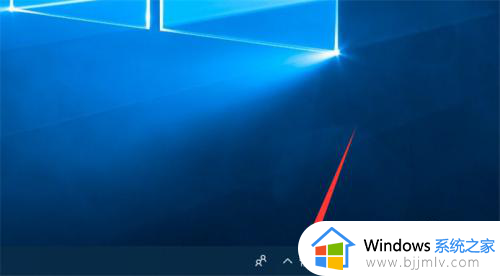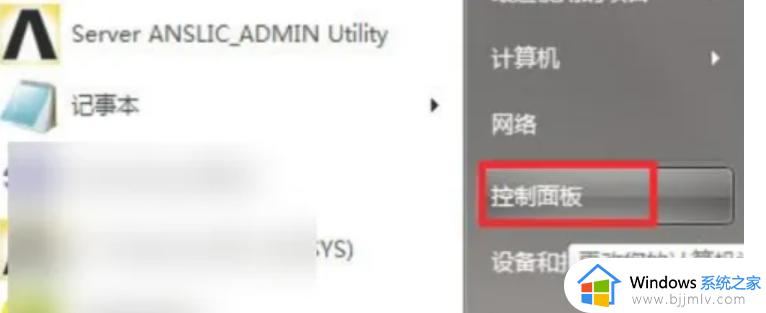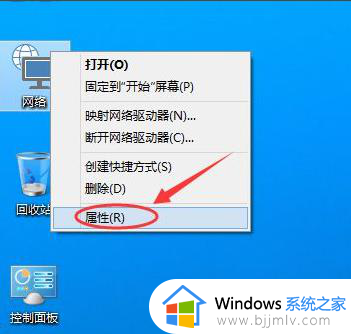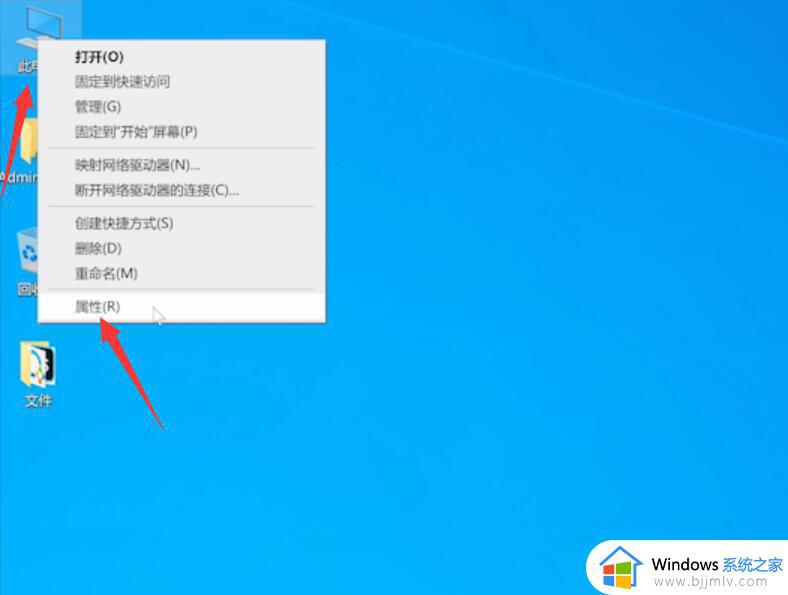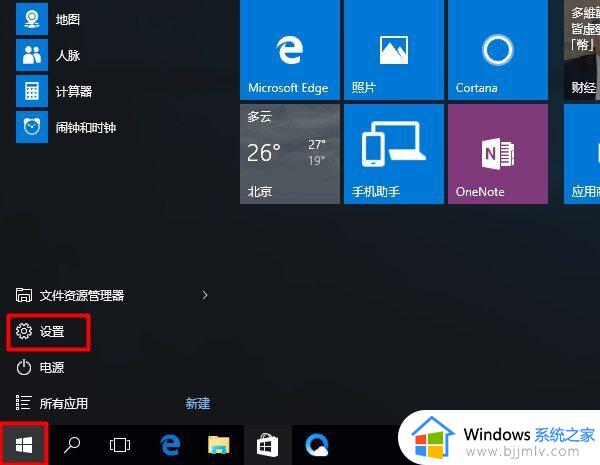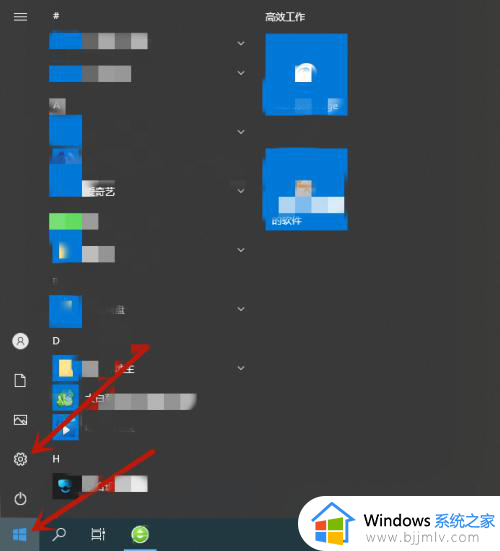win10mac地址修改方法 win10怎么修改mac地址
更新时间:2023-09-14 09:40:55作者:skai
众所周知,mac地址就是网卡的物理地址,我们使用win10电脑的小伙伴肯定都不陌生,但是最近有使用win10电脑的小伙伴因为某些原因想要修改这个地址,不过却不知道怎么操作,那么win10怎么修改mac地址呢?接下来小编就教给大家win10mac地址修改方法,一起来看看吧,希望可以对你有帮助。
解决方法
1、打开电脑,进入桌面,在左下角的“开始”图标处,右键。
2、在打开的菜单中,选择“设备管理器”选项,打开。
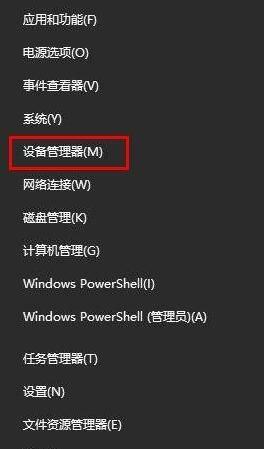
3、在打开的设备管理器页面,找到“网络适配器”选项,点击。
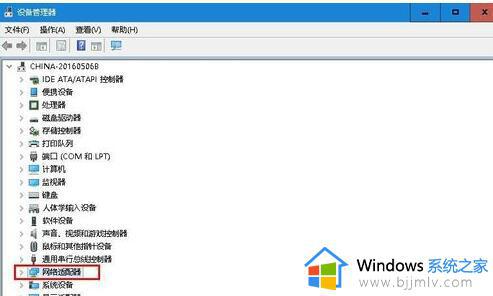
4、然后在展开的选项中,选择以太网适配器,右键,在打开的菜单中,选择“属性”选项。
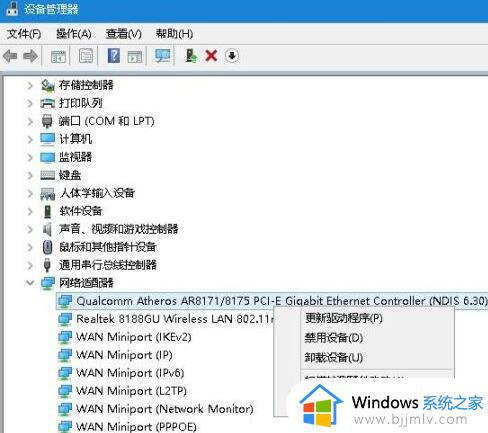
5、进入属性窗口中,上方切换到“高级”选项下。

6、然后在列表中,找到” 网络地址“点击。
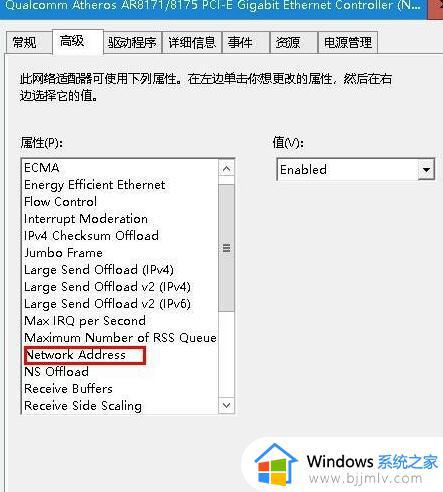
7、然后在右侧的值栏,输入任何12个字符的十六进制值。最后点击右下角的”确定“即可。
以上全部内容就是小编带给大家的win10mac地址修改方法详细内容分享啦,小伙伴们如果你们有需要的话就快点跟着小编一起来看看吧,希望本文可以有效的帮助到你。